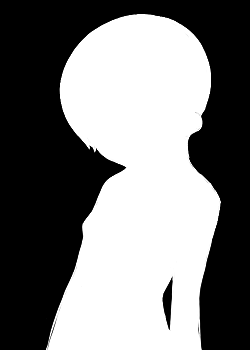※このテキストは、シェル作成する際「半透明処理」を施す時の参考用です。
※基本的な作成手順等は、『シェル・ゴースト作成入門講座』をご覧下さい。
『*.pna は、同名の*.pngに半透明処理を施す物です。』
この事を、頭の隅にでも入れておいて下さい。
下記では、「pnaを使った有効的な利用方の一例」をご紹介します。
※分かりやすいように家のRIAのサーフィス画像をプレビューして、まとめました。
※ただし、RIAは着せ替え仕様なので、プレビュー画像が下着姿になってるのでご注意下さい。
後日プレビュー画像を差し替えます。 すみません。
▼surface0.png に基本となる『立ち絵』を用意し、
▼surface0.pna で、半透明指定をする。
白い程、非透明で表示します。
黒い程、透明になります。
灰色だと、半透明になります。基本となる立ち絵(surface0.png)の、例えば『表情』等(一部だけ変更する)場合は、その部分だけを切り抜いた画像を、(後に自分が管理しやすい様な、適当な名前で)作成し、
▲surface1_.pngsurfaces.txt で、
surface1
{
element0,overlay,surface0.png,0,0
element1,overlay,surface1_.png,83,84
}のように、element*で合成処理を定義。
ファイル名以降の「0,0」「83,84」というのは、
element0で、合成の基本となるsurface0.pngをに定義して、
element1でsurface1_.pngを、surface0.pngの(左上1ドットを起点とし)「x(横)座標83ドット,y(縦)座標84ドット」の位置に表示する。
という意味です。※この時、『*』は連番になっていないと、SSPのデバッグ機能で、定義ミスのエラーとしてログに吐き出されます。
このように作成すると、*.pna による無駄な容量の肥大化を、わりと簡単に抑制する事が可能です。
surfaces.txt の定義に関しては、『大八洲.NET-データベース』に事細かくかかれているので、合わせてご利用下さい。
※現在公開中のGHOST『IRIHA RIA ***』のシェルは、この方法で作成されています。